Kalenteri - Asetukset
Asetukset > Sovellukset > Kalenteri
Asetuksiin päästään siirtymään suoraan myös Kalenteri-sovelluksesta valitsemalla Sovellukset-valikko > Asetukset > Kalenteri.
Asetuksissa määritellään yleiset kalenteritapahtumien määritykset. Nämä ovat tarvittaessa muutettavissa myös tapahtumakohtaisesti.
Asetukset-välilehti
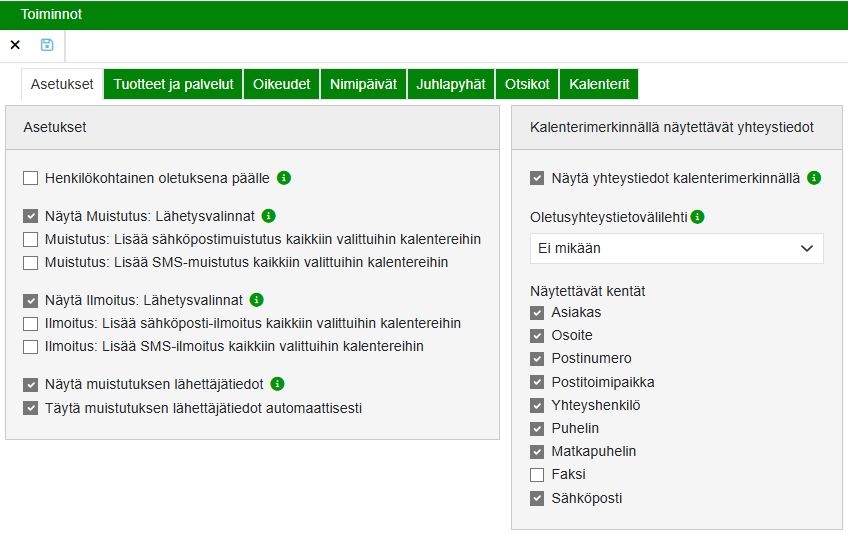
Asetukset -välilehdellä määritellään yllä olevassa kuvassa näkyvät valinnat, jotka tulevat uutta kalenterimerkintää luodessa oletuksena valintojen mukaisesti merkinnälle.
Mikäli asetuksissa laitetaan aktiiviseksi valinta Henkilökohtainen oletuksena päällä, niin merkintä näkyy vain siinä kalenterissa, mihin merkintä on tehty, vaikka kalenteriin olisikin toisilla käyttäjillä oikeus.
Seuraavat kohdat näytetään asetuksissa vain siinä tapauksessa, että organisaatiolla on käytössä Viesti-Baron:
Näytä Muistutus: Lähetysvalinnat kohdassa voidaan määrittää näytetäänkö kalenterimerkinnän Muistutus-välilehdellä Lisää sähköposti kaikkiin valittuihin kalentereihin ja Lisää SMS kaikkiin valittuihin kalentereihin -valinnat. Oletuksena valinnat ovat pois päältä.
Muistutus: Lisää sähköposti kaikkiin valittuihin kalentereihin ja Muistutus: Lisää SMS kaikkiin valittuihin kalentereihin -valinnoilla voidaan määritellä onko kyseiset valinnat oletuksena aktiivisena vai ei Muistutus-välilehdellä.
Näillä valinnoilla voidaan ohjata valintojen automaattinen päälläolo myös toisiin kalentereihin, mikäli tapahtumaan poimitaan mukaan myös muita kalentereita. Jos valinta on aktiivinen, päivitetään se aktiiviseksi myös niihin kalentereihin, jotka ovat varauksessa mukana.
Näytä llmoitus-valinnat toimivat samalla tavalla kuin Näytä Muistutus -valinnat.
Näytä muistutuksen lähettäjätiedot -valinnalla voidaan määrittää näytetäänkö Muistutus-välilehdellä Lähettäjän nimi ja Lähettäjän sähköpostiosoite -kentät. Oletuksena valinta on päällä.
Kalenterinäkymässä tapahtumalla näytettävät yhteystiedot
Näytä yhteystiedot kalenterimerkinnällä valinta aktivoi kalenterimerkintöjen yhteystietojen näyttämisen kalenterinäkymässä ja siihen liittyvät asetukset. Kalenterimerkinnän yhteystiedot ovat omina välilehtinään kalenterimerkinnän tiedoissa "Yhteystiedot"-välilehdellä.
Valinnan aktivoimat yhteystietojen asetukset
Oletusyhteystietovälilehti kohdassa voidaan valita automaattisesti uusille kalenterimerkinnöille välilehti, jolta yhteystiedot näytetään. Kullakin kalenterimerkinnällä voidaan "Yhteystiedot"-välilehdeltä valita "Kalenterimerkinnällä näytettävät yhteystiedot" -valikosta se yhteystietovälilehti, minkä tietoja kyseisen kalenterimerkinnän kohdalla näytetään.
Mikäli valinta "Näytä yhteystiedot kalenterimerkinnällä" ei ole aktiivinen, yhteystietoja ei näytetä kalenterinäkymässä tapahtuman tiedoissa, eikä siihen liittyvät määritykset näytettävien tietojen osalta ole asetuksissa valittavissa.
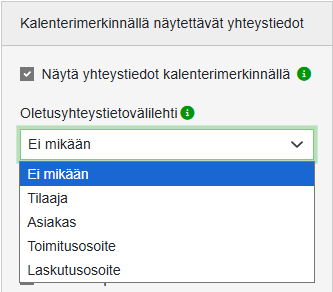
Näytettävät kentät kohdassa voidaan valita mitkä tiedot näytetään kalenterimerkinnällä valitun yhteystiedon takaa.
Asiakas-, Osoite- ja Puhelin-kenttiä on yhteystiedoissa kaksi kenttää. Jos kenttä valitaan asetuksissa näytettäväksi tiedoksi, tuodaan tapahtumalle tiedot molemmista kunkin kentän tiedosta.
Jos kentissä on toisistaan poikkeavat tiedot, esim. molemmissa Puhelin-kentissä on eri tiedot, näytetään molempien kenttien tiedot myös tapahtumalla. Jos tiedot ovat keskenään samanlaiset, näytetään se vain kerran tapahtumalla.
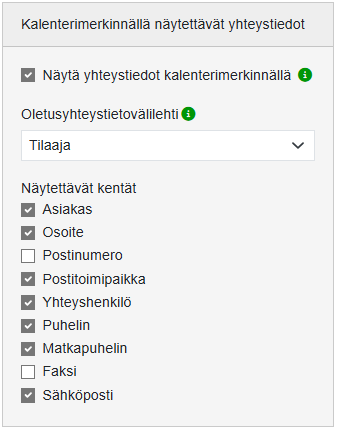
Tuotteet ja palvelut -välilehti (organisaatiolle tulee olla määritetty oikeus Varauskalenteriin)
Tuotteet ja palvelut-välilehti on nähtävillä vain siinä tapauksessa, että organisaatiolle on määritetty käyttöön Varauskalenteri.
Henkilöstörekisterissä, Oikeudet-välilehdellä, voidaan antaa kalenteriin hinnoitteluoikeus.
Mikäli hinnoitteluoikeus ei ole käytössä, ei kalenterin Tuotteet ja palvelut -välilehdellä näytetä hintatietoja.
Lisää tietoa henkilöstörekisteristä.
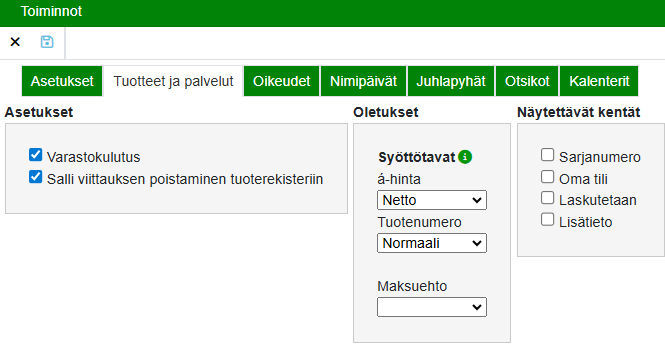
Varastokulutus: Mikäli varastokulutus on laitettu aktiiviseksi, kulutetaan valitut tuotteet varastosta kalenterimerkinnän kautta.
Salli viittauksen poistaminen tuoterekisteriin -valinnalla voidaan määritellä onko kalenterimerkinnällä mahdollista poistaa tuoterekisteristä poimitulta tuotteelta viittaus tuoterekisteriin.
Jos valinta on aktiivinen, tuotteen rivivalikossa on valinta Poista viittaus tuoterekisteriin näkyvillä.
Jos viittaus rekisteriin poistetaan, tuoterivin tiedot vastaavat käsin kirjoitettuja tuotetietoja, eikä esimerkiksi varastosta kulutusta tapahdu.
Oletussyöttötavaksi voidaan valita joko Netto tai Brutto.
Rivin syöttötapa -valinnalla valitaan käytettäväksi syöttötavaksi joko Normaali tai Viivakoodi.
Normaali-syöttötavalla enterin napsauttamisen jälkeen tuote poimiutuu riville ja kursori siirtyy seuraavalle riville.
Viivakoodi-syöttötavalla tuotenumeron syöttämisen jälkeen enterin napsautus siirtää kursorin Määrä-kenttään (mikäli tuote löytyy rekisteristä), jolloin voidaan syöttää haluttu määrä. Kun määrä kentässä napsautetaan enteriä, siirrytään uudelle tuoteriville.
Oletusmaksuehdon voi valita pudotusvalikosta.
Pudotusvalikon vaihtoehtoja voi muokata yleisissä asetuksissa (Asetukset | Yleiset | Talous-välilehti | Maksuehdot-välilehti).
Lisää tietoa yleisistä talouden asetuksista.
Jos kalenterille valitaan oletusmaksuehto, sitä käytetään kaikilla kalenteritapahtumilla. Mikäli tapahtumalle poimittavalle asiakkaalle on määritetty oma maksuehto, sitä ei tuoda kalenteritapahtumalle.
Jos laskutusvaiheessa halutaan päivittää laskulle asiakkaan oma maksuehto, tulee asiakkaan tiedot päivittää laskulla.
Näytettävät kentät ovat Kalenterimerkinnän Tuotteet ja palvelut -välilehdellä Perustiedot -välilehden näytettäviä kenttiä.
Oikeudet-välilehti
Kalentereiden näkymisen sekä tapahtumien lisäämisen ja muokkaamisen oikeuksia voidaan määritellä Oikeudet-välilehdellä. Jos henkilölle ei ole annettu oikeuksia kalenteriin, ei kyseistä kalenteria näytetä lainkaan käyttäjälle. Oletuksena nähtävillä on vain käyttäjän oma kalenteri. Oikeuksien muuttaminen vaatii ylläpitäjän oikeudet.
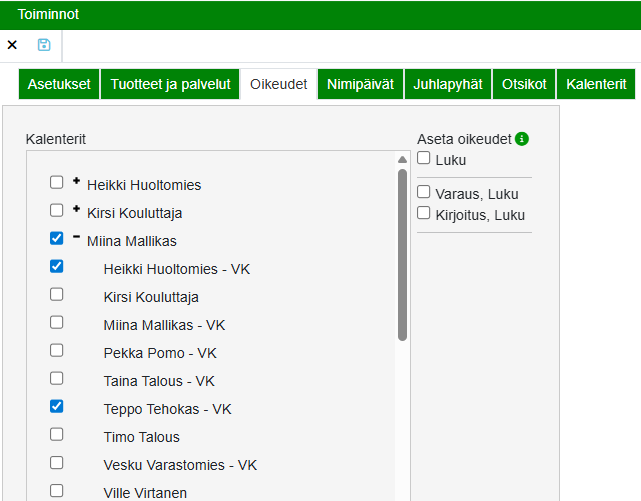
Valitaan Kalenterit-listalta kalenteri, johon halutaan antaa eri henkilöiden käyttöoikeuksia.
Valitaan listasta henkilö, jolle kalenteriin jaetaan oikeudet.
Valitsemalla rastilla kalenteri, avautuu käyttäjien lista, mutta käyttäjät eivät tule valituiksi.
Klikkaamalla plus-merkistä avautuu kalenterin käyttäjien lista ja miinus-merkistä sulkeutuu käyttäjien lista.
Valitaan Henkilöt-listalta henkilö ja määritetään valittuun kalenteriin luku-, varaus- tai kirjoitusoikeus laittamalla haluttu valinta aktiiviseksi.
Luku-oikeudella näytetään varaukset ja merkinnät. Kalenteri-näkymässä näytetään merkinnän otsikko. Käyttäjällä on mahdollisuus avata merkintä, mutta ei mahdollisuutta muokata merkintää, eikä luoda uutta merkintää, eikä varausta.
Varaus, Luku -oikeudella käyttäjälle näytetään varaukset ja merkinnät. Kalenteri-näkymässä ei näytetä merkinnän/varauksen otsikkoa, eikä käyttäjällä ole mahdollisuutta avata merkintää/varausta (paitsi Ylläpitäjä-tasoisella käyttäjätunnuksella). Käyttäjä voi tehdä varauksia kalenteriin. Omatekemästä varauksesta näytetään myös otsikko ja sitä on mahdollista muokata. Huom! Jos käyttäjätunnus on oikeustasoltaan Luku, sillä ei voida tehdä varausta, vaikka käyttäjälle annetaan varausoikeus kyseiseen kaleteriin. Tällöin voidaan vain nähdä varaukset ja merkinnät.
Kirjoitus, Luku -oikeudella käyttäjälle näytetään varaukset ja merkinnät. Kalenteri-näkymässä näytetään merkinnän otsikko. Käyttäjällä on myös mahdollisuus avata merkintä/varaus, sekä muokata merkintää/varausta. Käyttäjä voi myös luoda uusia varauksia ja merkintöjä. Huom! Jos käyttäjätunnus on oikeustasoltaan Luku, sillä ei voida tehdä varausta, eikä merkintää, vaikka käyttäjälle annetaan Kirjoitus-oikeus kyseiseen kaleteriin. Tällöin voidaan vain nähdä varaukset ja merkinnät.
Muutokset tallennetaan napsauttamalla Tallenna-painiketta
Nimipäivät-välilehti
Nimipäiviä voidaan lisätä, poistaa ja muokata Nimipäivät-välilehdellä. Listalla näkyvät kaikki tallennetut nimipäivät.
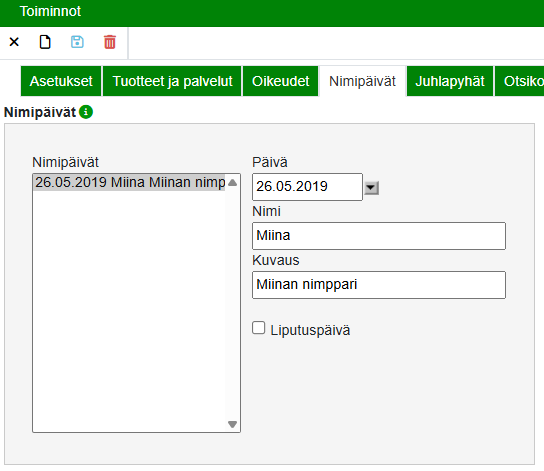
Uuden nimipäivän voi luoda napsauttamalla Uusi-painiketta
Syötetään Päivä-kenttään päivämäärä.
Kuluvan päivän saa kaksoisnapsauttamalla kenttää.
Päivämäärän voi syöttää käsin tai poimia napsauttamalla poimintapainiketta.
Syötetään Nimi-kenttään nimipäivän nimi eli henkilön nimi.
Kuvaus-tekstikenttään voi kirjoittaa kuvauksen kyseisestä nimipäivästä.
Voidaan laittaa Liputuspäivä-valinta aktiiviseksi, mikäli kyseinen nimipäivä on liputuspäivä.
Jo olemassa olevaa nimipäivää voi muuttaa napsauttamalla valitun nimipäivän aktiiviseksi Nimipäivät-listalta ja muuttamalla tiedot Nimi-kenttään.
Muutokset tallennetaan napsauttamalla Tallenna-painiketta
Nimipäivän voi poistaa valitsemalla sen Nimipäivät-listalta ja napsauttamalla Poista-painiketta
Juhlapyhät-välilehti
Juhlapyhiä voidaan lisätä, poistaa ja muokata Juhlapyhät-välilehdellä. Listalla näkyvät kaikki tallennetut juhlapyhät.
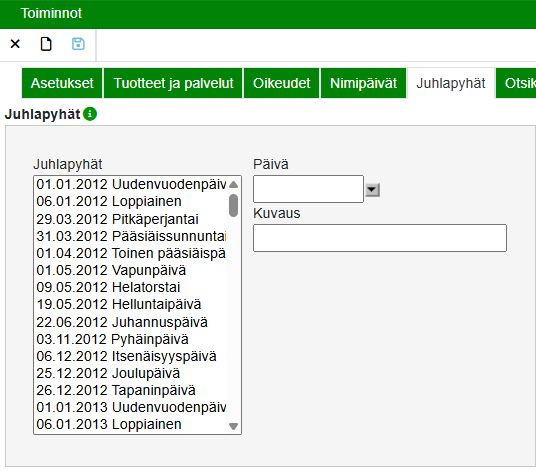
Uuden juhlapyhän voi luoda napsauttamalla Uusi-painiketta
Syötetään Päivä-kenttään päivämäärä.
Kuluvan päivän saa kaksoisnapsauttamalla kenttää.
Päivämäärän voi syöttää käsin tai poimia napsauttamalla poimintapainiketta.
Kuvaus-tekstikenttään voi kirjoittaa kuvauksen kyseisestä juhlapyhästä.
Jo olemassa olevaa juhlapyhää voi muuttaa napsauttamalla valitun juhlapyhän aktiiviseksi Juhlapyhät-listalta ja muuttamalla tiedot Kuvaus-kenttään.
Muutokset tallennetaan napsauttamalla Tallenna-painiketta
Juhlapyhän voi poistaa valitsemalla sen Juhlapyhät-listalta ja napsauttamalla Poista-painiketta
Otsikot-välilehti
Kalenteritapahtuman Otsikko-kenttään poimittavia valmiita otsikoita voidaan lisätä, poistaa ja muokata asetuksissa Otsikot-välilehdellä. Asetuksiin lisätyt otsikot tulevat valittavaksi kalenteritapahtumalle.
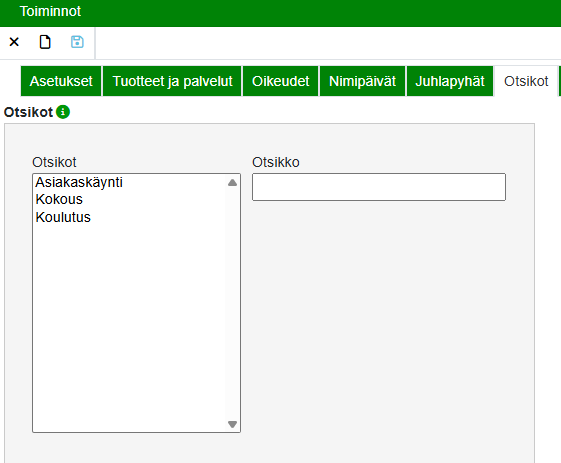
Otsikot-listalla näkyvät kaikki tallennetut otsikot.
Uuden otsikon voi luoda napsauttamalla Uusi-painiketta
Jo olemassa olevaa otsikkoa voi muuttaa napsauttamalla valitun otsikon aktiiviseksi Otsikot-listalta ja muuttamalla tiedot Otsikko-kenttään.
Muutokset tallennetaan napsauttamalla Tallenna-painiketta
Otsikon voi poistaa valitsemalla sen Otsikot-listalta ja napsauttamalla Poista-painiketta
Kalenterit-välilehti
Kalentereita voidaan lisätä, poistaa ja muokata Kalenterit-välilehdellä. Lisättävät kalenterit ovat ns. virtuaalikalentereita kuten lomakalenterit, kokoustilat, laitteet jne.
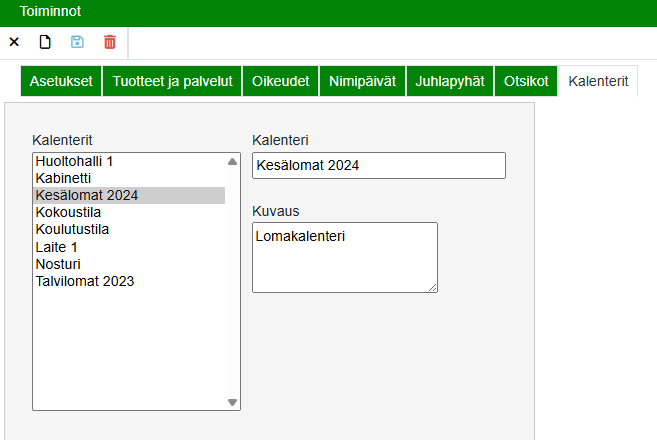
Kalenterit-listalla näkyvät kaikki tallennetut kalenterit. Myös näihin kalentereihin tulee antaa käyttäjäkohtaiset oikeudet Oikeudet-välilehdellä.
Uuden kalenterin voi luoda napsauttamalla Uusi-painiketta
Kuvaus-tekstikenttään voi kirjoittaa kuvauksen kyseisestä kalenterista.
Jo olemassa olevaa kalenteria voi muuttaa napsauttamalla valitun kalenterin aktiiviseksi Kalenterit-listalta ja muuttamalla tiedot Kalenteri-kenttään.
Muutokset tallennetaan napsauttamalla Tallenna-painiketta
Kalenterin voi poistaa valitsemalla sen Kalenterit-listalta ja napsauttamalla Poista-painiketta
